McUICnt.exe – 진입점을 찾을 수 없음 [오류 수정]
![McUICnt.exe – 진입점을 찾을 수 없음 [오류 수정]](https://cdn.thewindowsclub.blog/wp-content/uploads/2023/04/mcuicnt-exe-entry-point-not-found-640x375.webp)
진입점을 찾을 수 없음 오류는 주로 소프트웨어가 DLL 파일에 액세스할 수 없을 때 발생합니다. 즉, 앱에 파일이 없습니다. McUICnt.exe – Entry Point Not Found는 일부 독자가 보고한 오류 중 하나입니다.
우리는 이전에 유사한 문제가 발생한 Chrome , Origin , OneDrive 및 기타 소프트웨어 에 대한 솔루션을 제공했습니다 . 이 기사에서는 McUICnt.exe 문제도 해결하는 방법에 대해 설명합니다.
McUICnt.exe – 진입점을 찾을 수 없는 이유는 무엇입니까?
McUICnt.exe – 진입점을 찾을 수 없음 오류가 발생하는 데는 몇 가지 이유가 있을 수 있습니다. 다음은 몇 가지 잠재적인 원인입니다.
- 누락되거나 손상된 시스템 파일 – McUICnt.exe – Entry Point not found 오류 메시지 뒤에 가장 일반적인 요인은 응용 프로그램에 필요한 일부 시스템 파일이 없거나 손상되었다는 것입니다 .
- 최신 Visual C++ 재배포 가능 패키지가 없습니다 – McUICnt.exe 오류의 또 다른 중요한 요소는 Visual C++ 재배포 가능 패키지가 누락되었다는 것입니다. PC에 최신 버전이 설치되어 있는지 확인해야 합니다.
- 레지스트리 구성 오류 – 레지스트리가 운영 체제 및 애플리케이션에 대한 중요한 설정 및 구성을 포함하는 데이터베이스인 경우. 이러한 설정이 손상되거나 올바르지 않으면 McUICnt.exe – 진입점을 찾을 수 없음 오류 메시지를 트리거할 수 있습니다.
- DLL 파일이 손상됨 – 오류 메시지에 언급된 DLL 파일이 손상되었거나 누락되었을 수 있으므로 응용 프로그램에 오류가 표시됩니다.
위는 McUICnt.exe – 진입점을 찾을 수 없음 오류 메시지의 원인 중 일부입니다. 경우에 따라 파일을 복구하거나 다시 설치할 때까지 메시지는 지속됩니다. 문제를 해결하는 방법을 확인해 봅시다.
McUICnt.exe – 진입점을 찾을 수 없는 경우 어떻게 해야 합니까?
고급 문제 해결 조정을 찾기 전에 적용할 수 있는 몇 가지 알려진 트릭이 있습니다. 다음은 그 중 일부입니다.
- PC를 다시 시작하십시오.
- 누락된 파일을 복원하려면 시스템 복원 지점을 만드십시오 .
위의 검사를 적용한 후 오류를 수정하기 위해 수행할 작업에 대한 자세한 단계별 가이드가 필요한 경우 아래 제공된 수정 사항을 탐색할 수 있습니다.
1. SFC 스캔 실행
- 키를 눌러 Windows시작 메뉴를 엽니다. Command Prompt 를 입력 하고 관리자 권한으로 실행을 클릭합니다.
- 그런 다음 다음을 입력하고 누릅니다 Enter.
sfc /scannow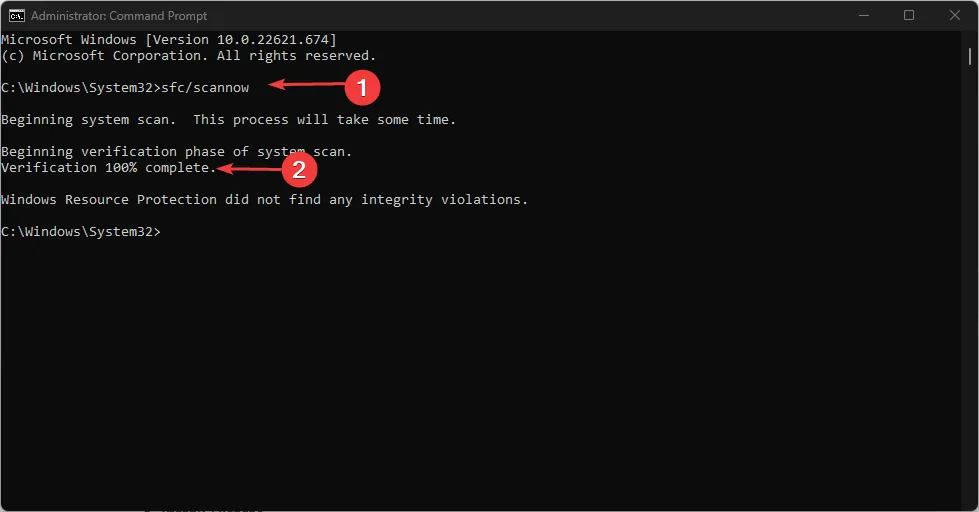
- 완료되면 PC를 다시 시작하면 발견된 모든 손상이 수정됩니다.
2. 시스템 복원 수행
- 키를 눌러 시작 메뉴를 Windows엽니다 . 검색 상자에 시스템 복원을 입력하고 엽니다.
- 시스템 보호에서 시스템 복원을 선택합니다 .
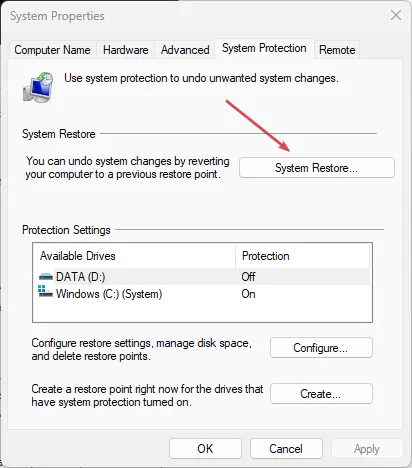
- 그런 다음 시스템 복원을 클릭하고 다음을 클릭합니다 .
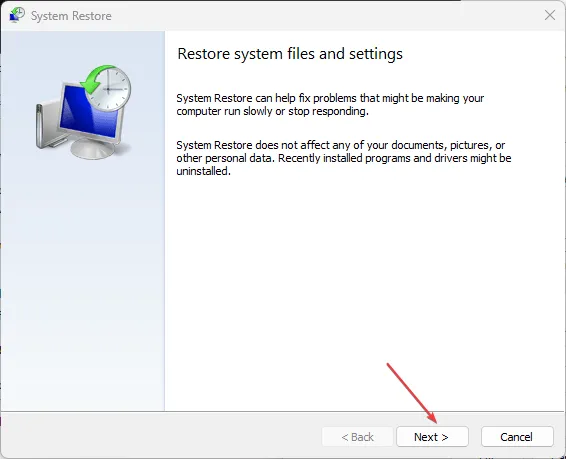
- 이제 원하는 복원 지점을 선택하고 다음 버튼을 클릭합니다.
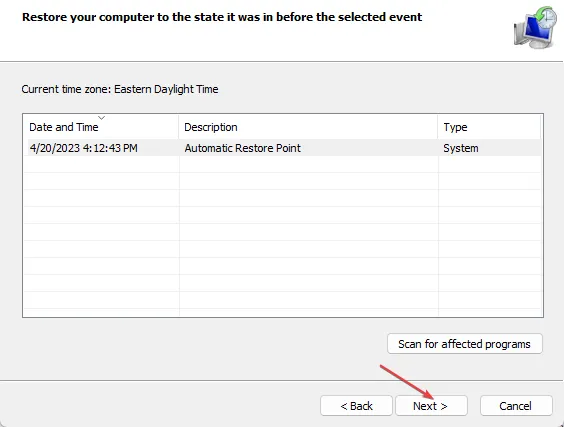
- 마침 을 클릭합니다 .
오류 전에 복원 지점을 만든 경우 시스템 복원은 McUICnt.exe – 진입점을 찾을 수 없음 문제에 직면하지 않았을 때의 상태로 시스템을 복원합니다.
3. 바이러스 백신 검사 수행
- 키를 눌러 시작Windows 메뉴를 엽니다 . 검색 상자에 Windows 보안을 입력하고 엽니다.
- 바이러스 및 위협 방지 옵션을 클릭 하고 빠른 검사를 클릭합니다.
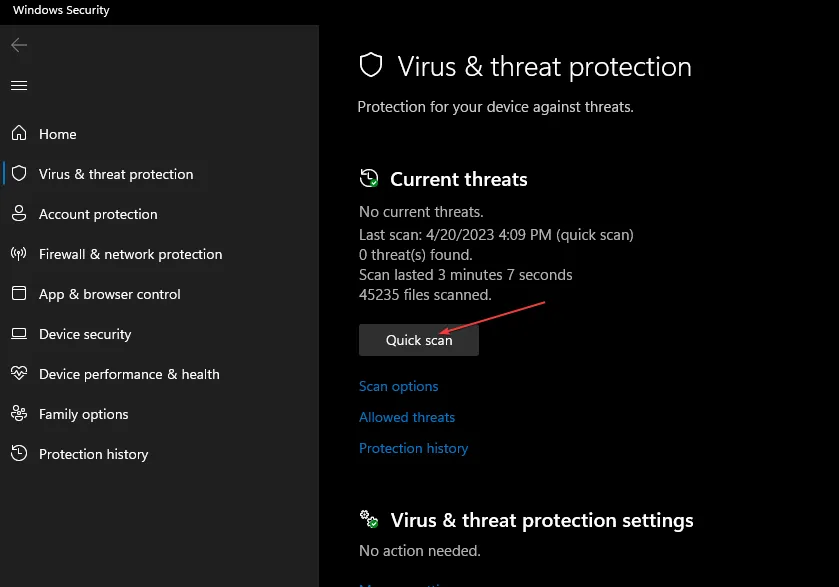
- 그런 다음 화면의 지시에 따라 바이러스 또는 맬웨어가 발견되면 제거하십시오.
- 스캔 옵션을 클릭하고 전체 스캔을 선택하여 정밀 스캔을 수행하십시오.
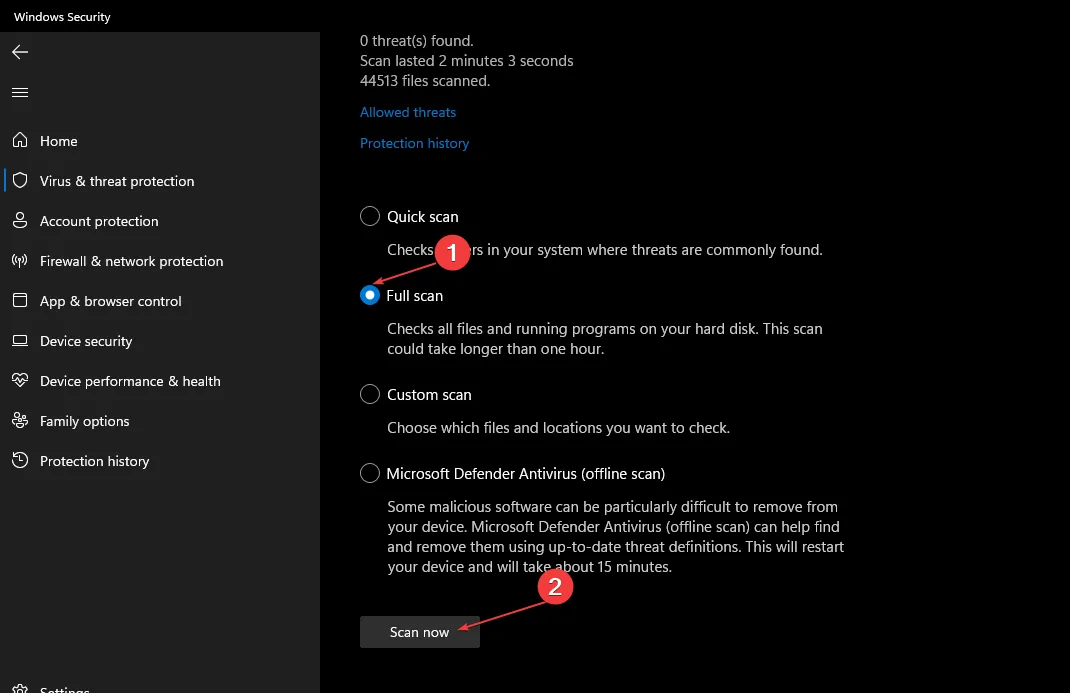
4. McAfee 소프트웨어 재설치
- 을 누르고 설치된 앱 을Windows 검색하여 실행합니다.
- 그런 다음 McAfee 를 찾아 옵션 아이콘을 클릭하고 제거 를 클릭합니다 .
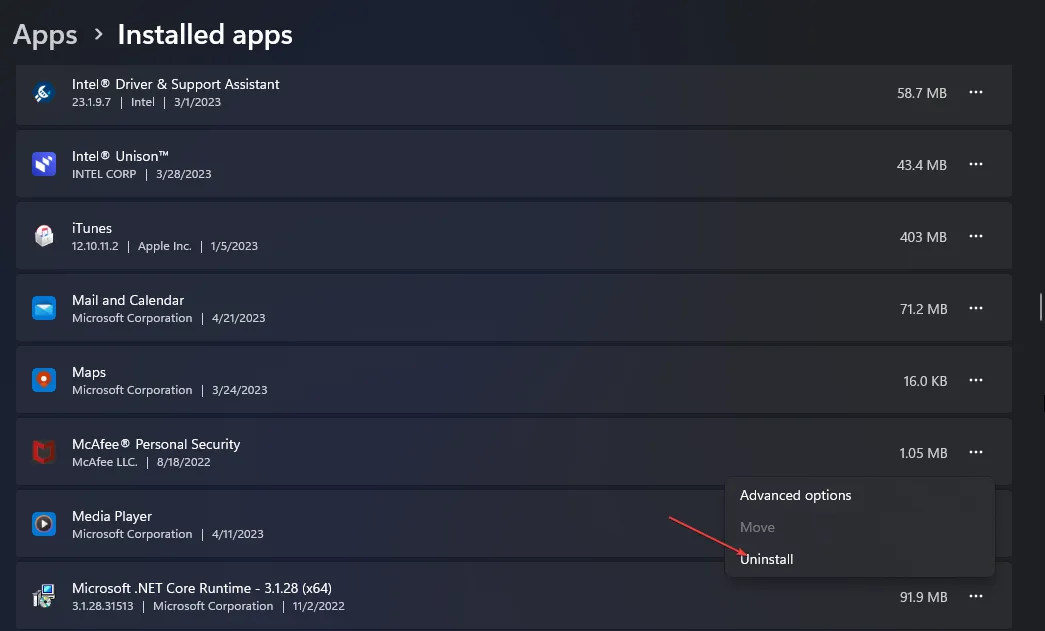
- 제거를 다시 클릭하여 프로세스를 확인합니다.
- 화면의 지시에 따라 제거 프로세스를 완료하십시오.
- PC를 다시 시작하고 공식 McAfee 웹 사이트를 방문하여 소프트웨어를 다운로드하십시오.
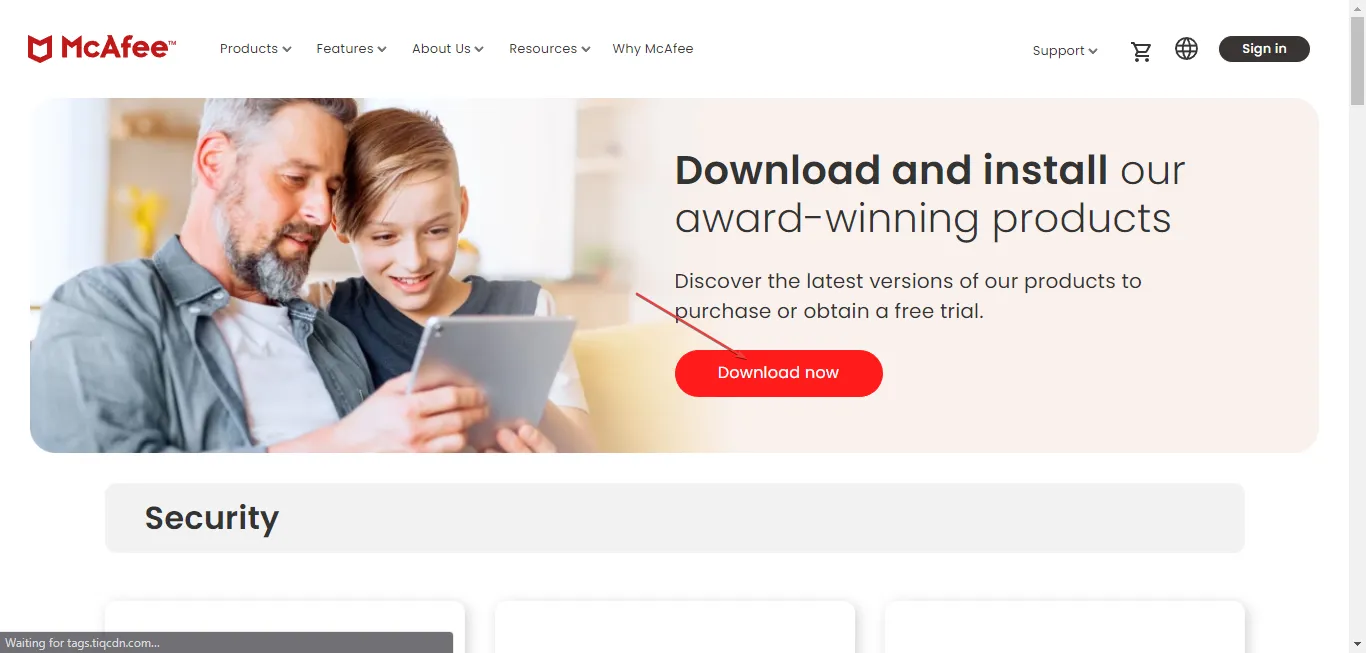
- PC에 프로그램을 설치하고 문제가 해결되었는지 확인합니다.
프로그램을 다시 설치하면 모든 파일을 처음부터 설치하므로 오류가 수정됩니다. 설치 중에 중단이 없는지 확인하십시오.
5. VC++ 재배포 가능 패키지 설치
- 공식 Microsoft Visual C++ 다운로드 페이지를 방문하십시오.
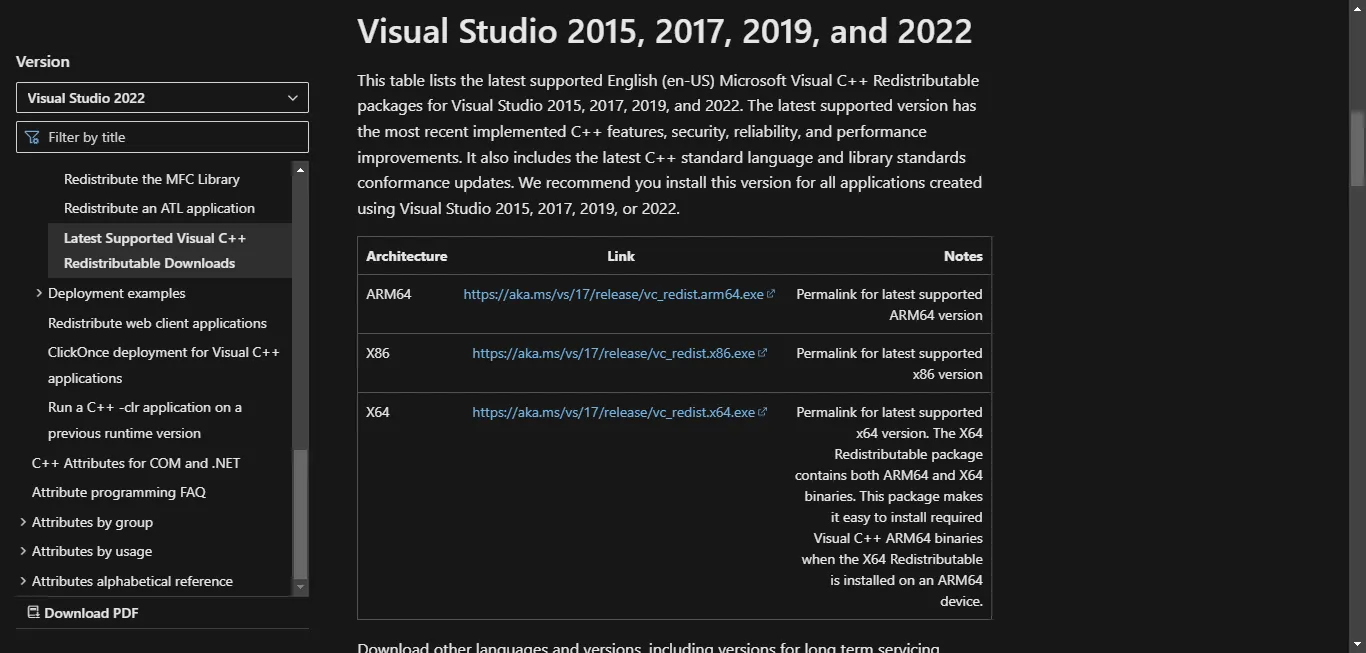
- Windows PC 버전에 해당하는 링크를 클릭합니다 . 예를 들어 장치에서 64비트 Windows를 실행하는 경우 최신 Visual Studio 2015, 2017, 2019 및 2022 팩에 대한 x64 링크를 클릭합니다.
- 그런 다음 McAfee 재배포 가능 패키지를 설치하고 화면의 지시를 따릅니다.
- PC를 재부팅하고 McAfee 소프트웨어를 다시 실행해 보십시오.
다른 수정 사항이 작동하지 않는 경우 이 패키지를 다시 설치하면 누락된 DLL 파일 문제가 해결되므로 문제가 해결됩니다.
이것이 McUICnt.exe – 진입점을 찾을 수 없음 오류 메시지를 수정하는 방법입니다. 추가 지원이 필요한 경우 McAfee 채팅 지원 에 문의할 수 있습니다 .
질문이나 제안 사항이 있으면 주저하지 말고 아래의 의견 섹션을 사용하십시오.


답글 남기기